Crearea bordurilor cu un aspect realist poate fi o sarcină provocatoare în Cinema 4D, în special atunci când vine vorba de împărțirea precisă a fiecărui piatra. În acest tutorial vei învăța cum să împarți eficient un bord pentru a obține efecte realiste. Vom parcurge pașii pentru împărțirea unui bord folosind clone și operațiuni boolean.
Principalele concluzii
- Vei învăța cum să folosești un cub ca obiect de bază pentru a realiza împărțirea bordurilor.
- Utilizarea obiectelor clone permite o distribuție simplă și flexibilă a împărțirilor.
- Operațiunile boolean ajută la adăugarea formelor și dimensiunilor dorite.
- Ajustările împărțirilor sunt posibile în orice moment, pentru a optimiza rezultatele.
Ghid pas cu pas
Începe prin crearea modelului de bază al bordului. Poți folosi un cub simplu pentru aceasta. Fă clic pe „Creare” în meniu și selectează „Primitive polygonale”, apoi „Cub”. Plasează cubul într-un loc potrivit în vizualizarea scenei.
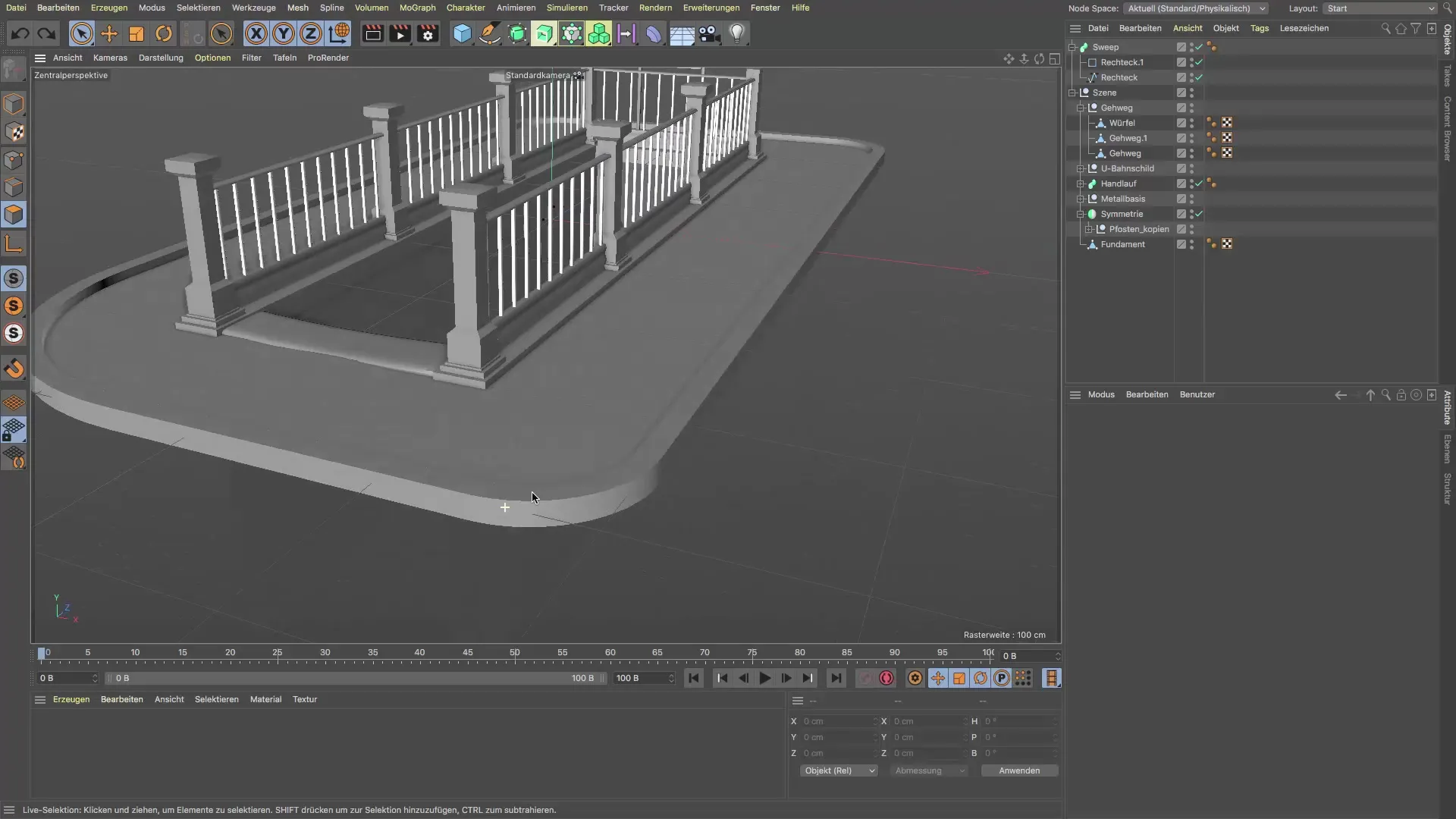
Aceast cub oferă fundamentul pentru împărțirea ulterioară a bordurilor. Setează lungimile laturilor cubului la 20 x 20 cm pentru a asigura o structură realistă.

Apoi, ține apăsată tasta Alt și fă clic pe obiectul clonă pentru a crea o copie a cubului. Asigură-te că cubul este selectat anterior. Astfel, clonul va fi creat astfel încât cubul să fie subordonat obiectului clonă.
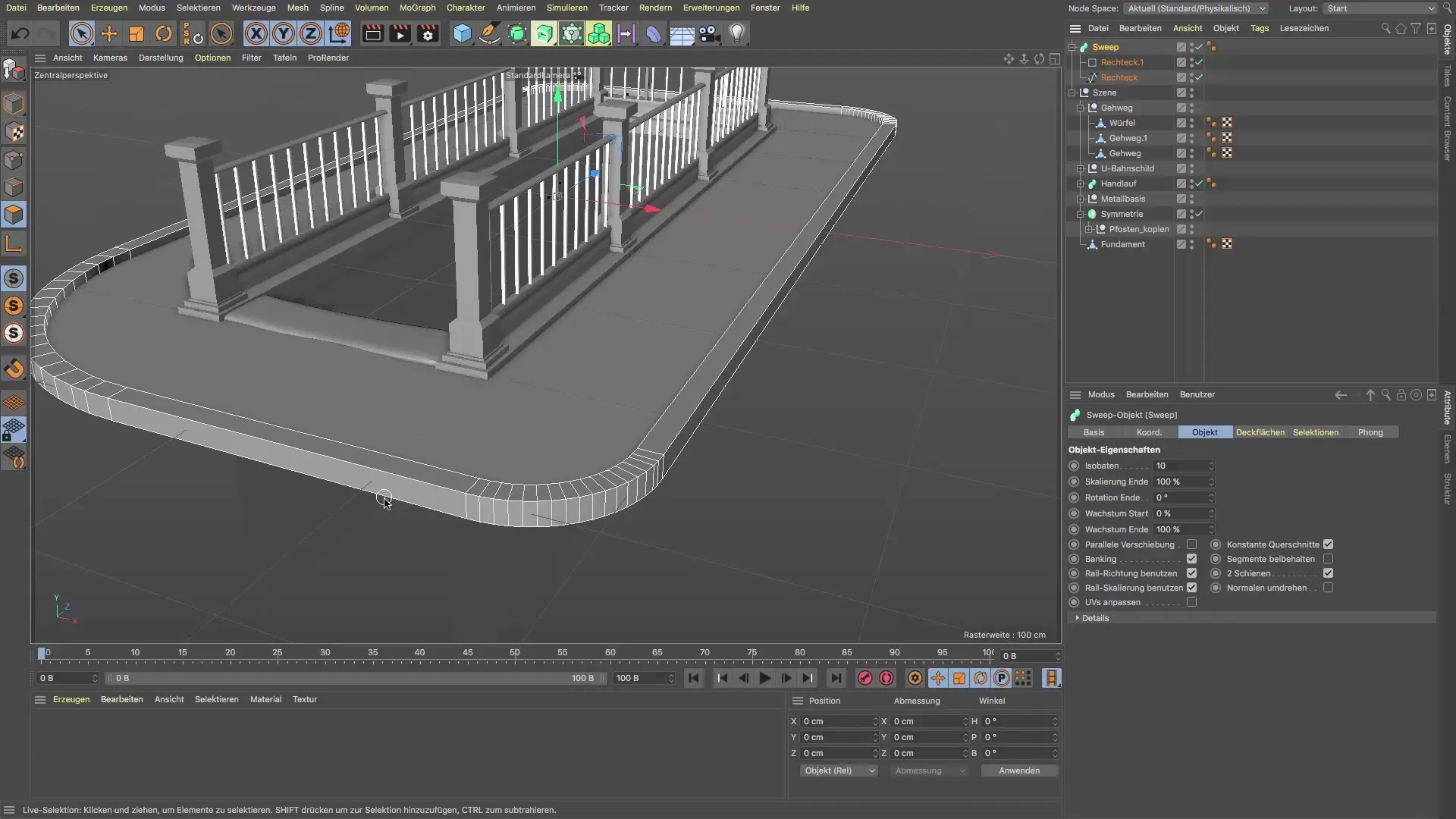
Acum selectează obiectul clonă și treci în modul „Distribuire”. Alege „MODUL Z” și setează obiectul pe care dorești să îl clonezi pe „spline” dreptunghiular creat anterior (Rechtespline). Acest lucru va face ca clonele să fie distribuite uniform de-a lungul spline-ului.
Pentru a ajusta împărțirile, mergi la proprietățile obiectului clonă. Crește numărul de clone pentru a obține mai multe împărțiri, până când atingi un număr rezonabil de aproximativ 17 până la 24 de clone. Asigură-te că clonele sunt distribuite uniform și că tranziția între curbele și marginile drepte este fluidă.
Apoi, ajustează lățimea cubului așa cum dorești. Fă clic pe cubul din obiectul clonă și modifică lungimile laturilor la aproximativ 1,1 cm. Acest lucru va regla grosimea împărțirii și ar trebui să fie suficient pentru designul tău.

Acum leagă cele două elemente folosind un obiect boolean. Creează un nou obiect boolean și plasează cele două obiecte acolo – bordul și obiectul clonă. Prin această legătură, bordul tău va fi împărțit și va arăta golurile dorite între blocuri.
Este important să verifici dacă împărțirea nu este prea grossieră. Asigură-te că împărțirea nu va interveni prea mult în prim-plan în timpul texturării în munca ulterioară. Ideal ar fi să creezi împărțirea cât mai fină posibil.
Pentru a rafina geometria bordurilor, poți crește numărul de împărțiri în setările obiectului spline. Asigură-te că curbele bordului sunt uniforme și nu unghiulare. Testează și cât de mare ar trebui să fie împărțirea la colțuri.

Pentru un rezultat și mai atrăgător, poți folosi „Deformatorul Bevel” pentru a rotunji colțurile bordului. Mută deformatorul Bevel în ierarhie sub obiectul Sweep. Asigură-te că acesta este plasat direct sub Sweep pentru a menține forma dorită.

Testați în final texturile care urmează să fie aplicate pe suprafața bordului. Asigură-te că UV-mappingul este realizat într-un model uniform și nu se aplică excesiv de gros la colțurile unghiulare.

După ce ai făcut toate ajustările, numește-ți obiectul într-un mod semnificativ, de exemplu „Bord”, și integrează-l în layout-ul scenei tale pentru a te asigura că totul este la locul lui.
Rezumat – Împărțirea bordurilor în Cinema 4D
Împărțirea bordurilor în Cinema 4D este un pas esențial pentru a crea modele de peisaj realiste. Utilizarea țintită a clonelor și a operațiunilor boolean asigură că împărțirile corespund designului dorit și că munca cu texturile arată impresionant.
Întrebări frecvente
Cum pot ajusta numărul de împărțiri?Poti ajusta numărul de împărțiri în obiectul clonă, în setările pentru distribuție.
Pot schimba împărțirile în orice moment?Da, poți ajusta lungimile laturilor cubului în obiectul clonă în orice moment pentru a rafina împărțirile după cum dorești.
De ce folosesc deformatorul Bevel?Deformatorul Bevel este excelent pentru a rotunji colțurile bordului, ceea ce ajută la un aspect mai realist.
Pot schimba distribuția cuburilor?Da, distribuția cuburilor poate fi optimizată prin ajustarea parametrilor din obiectul clonă.
Este important să fiu atent la UV-mapping?Da, pentru a te asigura că texturile sunt aplicate uniform și atrăgător, UV-mappingul este esențial.


